Die Weiterentwicklung der One UI-Anpassungsebene für Android und Samsung hat es uns ermöglicht, eine sehr interessante Option für Mobiltelefone zu haben, über die wir sprechen Split-Screen . Mit dieser Option können wir mehr als eine App gleichzeitig verwenden und dabei die Größe der Smartphonebildschirme und die vielen verfügbaren Multimedia-Inhalte nutzen.

Diese Methode gilt für alle mit einem Samsung Mobile und eine Version von Android 8.0 Oreo oder höher, so dass Sie dies praktisch auf jedem Smartphone tun können. Es spielt auch keine Rolle, ob wir ein Smartphone aus dem Einstiegs-, Mittel- oder High-End-Bereich haben, da alle über genügend Kapazität verfügen, um zwei Apps gleichzeitig zu sehen und diese Funktion zu nutzen.
Verwenden Sie bei Samsung zwei Apps gleichzeitig
Um die beiden Anwendungen zu nutzen, die wir wollen und die mit dem kompatibel sind Split-Screen Methode bei Samsung müssen wir nichts aktivieren. Wir werden nur die folgenden Schritte ausführen, die wir Ihnen auch in Bildern zeigen:
- Zuerst tippen wir auf die Multitasking-Schaltfläche oder machen die Geste.
- Als nächstes sehen wir alle aktuellen Apps, von denen aus wir das obere Logo berühren.
- Alle Optionen, die wir für "In geteilter Bildschirmansicht öffnen" auswählen, werden angezeigt.
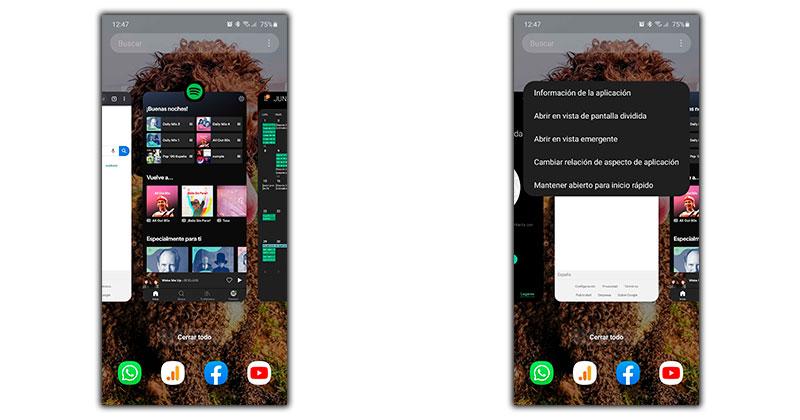
Wir müssen uns daran erinnern, dass diese Funktion in keiner Anwendung verfügbar ist, obwohl es unter den beliebtesten keine Probleme geben wird. Wir finden es auf Spotify, YouTube, Twitter, dem Taschenrechner oder WhatsApp sowie auf der Eine Benutzeroberfläche die Einstellungen. Schließlich müssen wir nur eine andere kompatible App auswählen und beide gleichzeitig verwenden, was uns sehr breite Optionen und Möglichkeiten bietet, sie so zu verwenden, als wäre es ein Computer mit zwei Fenstern gleichzeitig.
Passen Sie die Größe der Fenster bei Samsung an
Um das Erlebnis weiter zu verbessern, können wir die Größe der Fenster ändern, die wir gleichzeitig auf dem Samsung-Handy verwenden. Wir werden dies von der dünnen Mittellinie aus tun, die zwischen beiden Apps angezeigt wird, wobei eine einzelne Bewegung nach oben oder unten ausgeführt werden muss, damit sie unseren Wünschen entspricht.
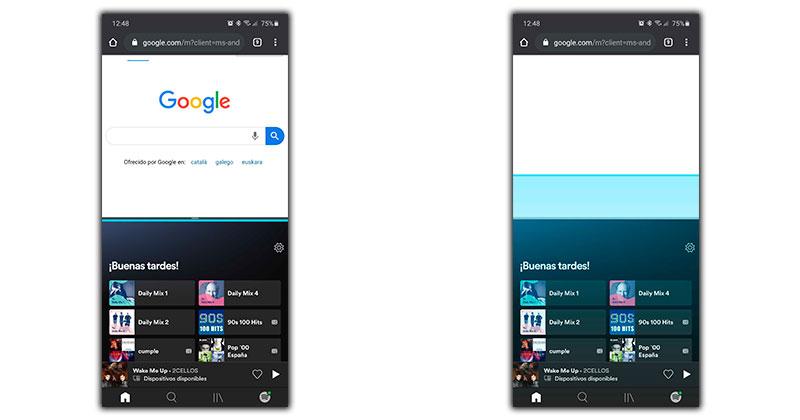
Um aus einem der Split-Screen-Modus Von diesen Anwendungen müssen wir nur mit ihr interagieren und dann die zentrale Taste oder die Zurück-Taste berühren. Darüber hinaus können wir mit der Mittellinie auch nach oben oder unten schieben und haben nur eine Anwendung auf dem Smartphone-Bildschirm.
